Современные модели iPhone с дисплеями 3D Touch имеют альтернативный способ открытия многозадачного экрана переключателей приложений, вместо того, чтобы дважды нажать кнопку «Домой». Этот трюк требует немного практики, поэтому попробуйте несколько раз сами, чтобы посмотреть, как это работает на iPhone.
Для использования этой функции вам понадобится 3D Touch с iPhone 6 или лучше с дисплеем с поддержкой 3D-Touch, потому что без 3D Touch нет возможности обнаруживать давление на экране. Для получения наилучших результатов при тестировании вы можете поместить iPhone на твердую поверхность, как на стол, но как только вы узнаете, как это работает, вы можете легко получить доступ к экрану многозадачности из любого места и с помощью одной руки, используя трюк с твердым приемом. Насколько сложно нажимать, зависит от того, на что настроены настройки давления 3D Touch.
Как получить доступ к многозадачности с помощью 3D-Touch на iPhone
Вот суть работы этой функции, но, действительно, попробуйте сами:
1: Жесткое нажатие на левую сторону экрана iPhone
Направьте жесткое нажатие прямо на очень левую сторону дисплея, прямо около края, где видимый экран исчезает на лицевой панели iPhone.
2: Продолжайте нажимать и прокручивать вправо, чтобы открыть экран многозадачности App Switcher
Когда вы увидите маленький пик в приложении, продолжайте нажимать и прокручивать вправо, чтобы открыть экран многозадачности.
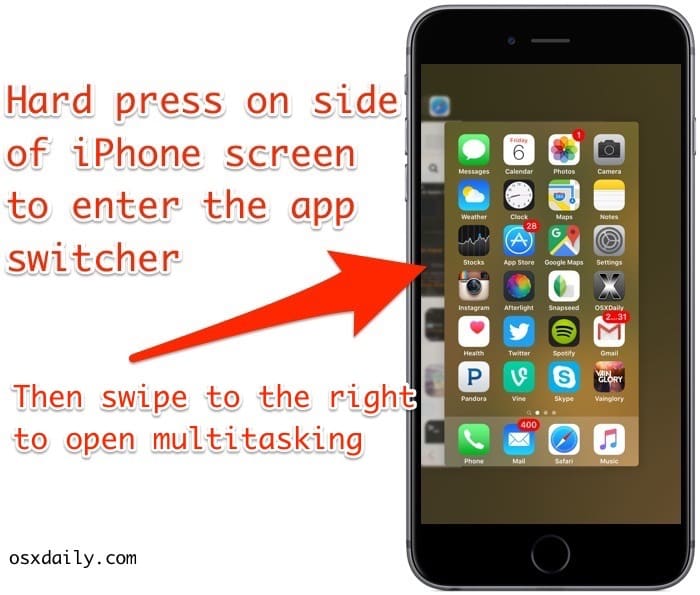
Пользователи iPhone должны попробовать это, чтобы увидеть (или, возможно, почувствовать), как это работает, хотя приведенное ниже видео демонстрирует доступ к многозадачности 3D Touch на iPhone 6S Plus и предлагает довольно хорошую идею.
Когда вы находитесь в приложении, вы можете закрыть приложения, как обычно, или переключиться между открытыми приложениями, как обычно. Все остальное — то же самое, это только доступ, который отличается.
Независимо от того, включен или нет вход в экран переключателя приложений с 3D-касанием, проще, чем использование двойного нажатия кнопки «Главная», это действительно вопрос личных предпочтений и использования, но, безусловно, приятно иметь доступ к экрану многозадачности в iOS, не имея нажмите кнопку «Домой», особенно если кнопка «Домой» является проблемой по той или иной причине.










